
发布时间:2022-07-05 10: 50: 17
品牌型号:华硕台式电脑
系统: windows 10 正式版
软件版本:GoldWave 6.47
大家知道目前数字音频格式有很多种,如Flac,Wav等无损压缩音频格式,也有MP3,OGG等有损压缩格式,在不同的设备和应用场景对音频格式有特定要求的时候,很多小伙伴不知道如何转换音频,今天就给大家分享一些音频转换的相关内容。同时也教大家如何转换音频视频。
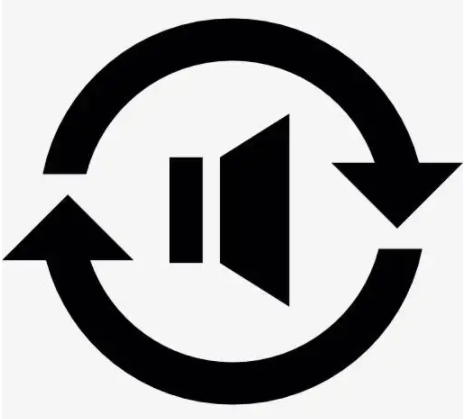
转换音频格式是常见的音频编辑需求,很多音频在封装时为保证最大程度的记录声音的所有数据往往会选择一些特殊的格式,但是很多设备支持的音频格式都不相同,这时就需要借助音频转换或者编辑软件对音频进行格式转换,不同音频的格式的编码和解码规则不一样,音频音质参数如采样率和速率也是不一样的。音频转换软件可以对音频进行解码然后通过特定的编码规则生成特定格式。常用软件有格式工厂,闪电音频格式转换器,GoldWave等等 。

转换音频的操作并不复杂,将原始音频导入到软件中,并选择相应的输出格式就可以,下文第三点将以GoldWave为例为大家介绍比较详细的操作过程。
现在视频课件和一些语言类的视频非常多,但在有些场景音频比视频更佳方便,例如走路,或者晚上想休息的时候,可以将视频转换成音频来收听,将视频转换成音频通常也是借用软件来完成,例如格式工厂 ,迅捷文字转语音,GoldWave等都有将视频转换成音频的功能。
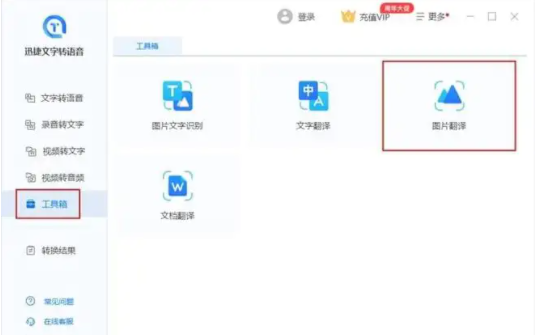
其实视频转音频的操作过程和音频转换的操作过程都差不多,下文以GoldWave为例给大家介绍了视频转音频的详细步骤。
GoldWave做为一款专业的音频编辑软件,功能非常的齐全,音频转换只是其众多功能中的一种,支持解码绝大多数音频格式,同时也支持视频内音频的解码,接下来就为大家介绍Goldwave将视频转换为音频以及音频格式转换的相关操作。
步骤一:在软件中打开原始视频和音频文件,点击软件上方的[文件]菜单,在下拉菜单中找到[打开],找到目标文件直接双击就能打开。 (无论是视频文件还是音频文件都可以打开)。
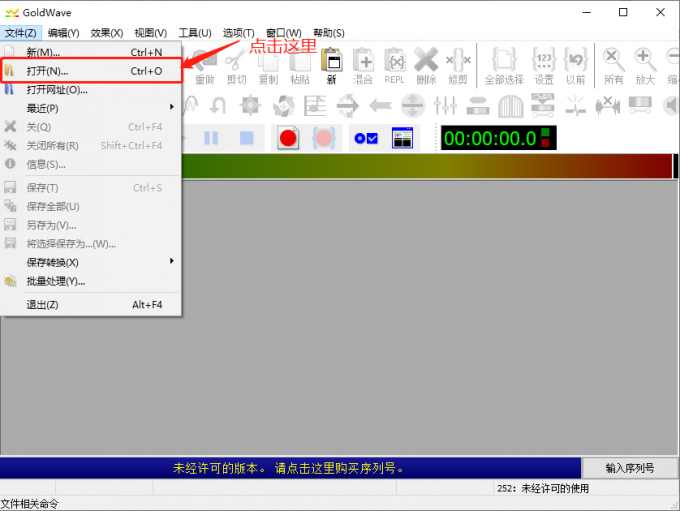
步骤二:设置所需要音频格式的参数,不同的参数设置得到音频质量也是不相同,点击软件上方的[选项]菜单,再选择下拉菜单中[文件格式]。在弹出的文件格式选项中设置目标音频文件的格式及参数。如采样率,比特率等,再勾选预设选项框下方的[使用此格式另存为,将选择另存为和复制到],点击[OK]确认。
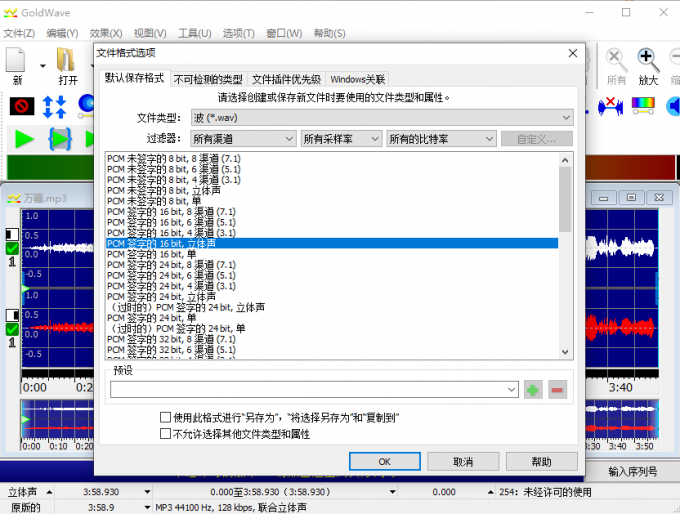
步骤三:将文件另存为相应音频格式,点击软件上方的[文件]菜单,在下拉菜单中点击[另存为],在跳出的存储框内选择刚才设置的文件格式并保存。
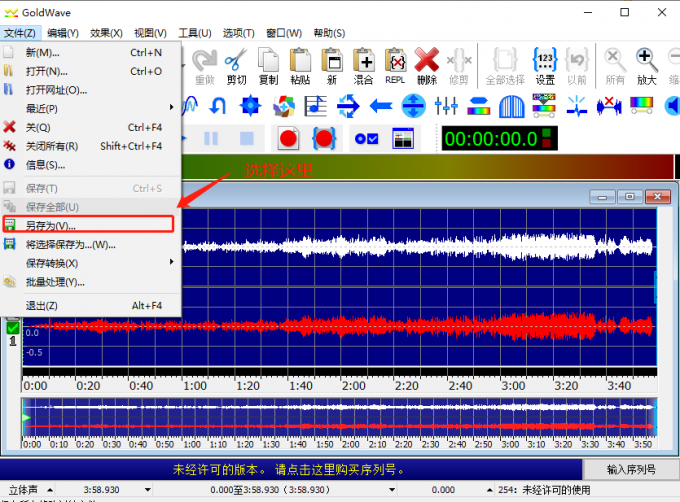
以上就是音频如何转换和视频如何转换音频的相关操作,希望对大家有所帮助。操作并不复杂,大家可以自己去尝试一下。
展开阅读全文
︾